「iMovie」には、クリップに適用してムービー内のサウンドを補正できるオーディオエフェクトが用意されています。
バックグラウンドミュージックやオーディオ再生を含む複数のクリップを同時に再生する場合に、特定のクリップの音がよく聞こえるようにほかのクリップの音量を自動的に下げることができます。
たとえば、ナレーション用のオーディオを録音した場合、ナレーションのクリップが再生されている間はバックグラウンドミュージックやほかのクリップの音量を自動的に下げることができます。
タイムラインで、よく聞こえるようにしたいオーディオを含むクリップを選択します。
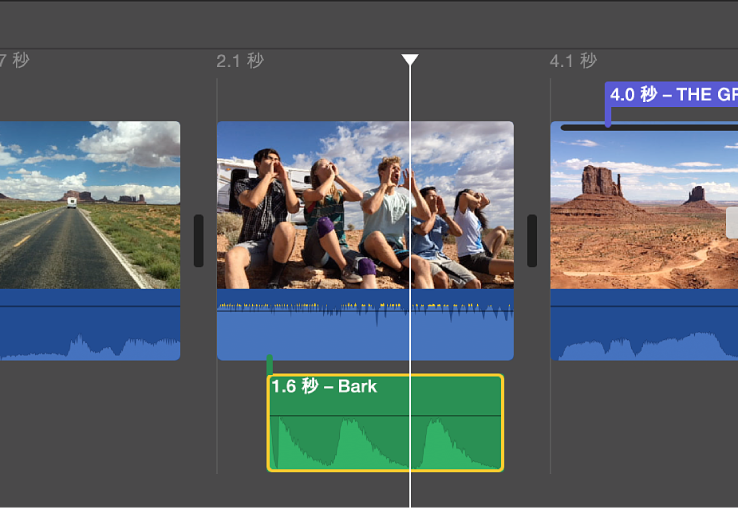
音量コントロールを表示するには、「音量」ボタンをクリックします。

「ほかのクリップの音量を下げる」チェックボックスを選択します。

選択されていないクリップの音量が下がります。
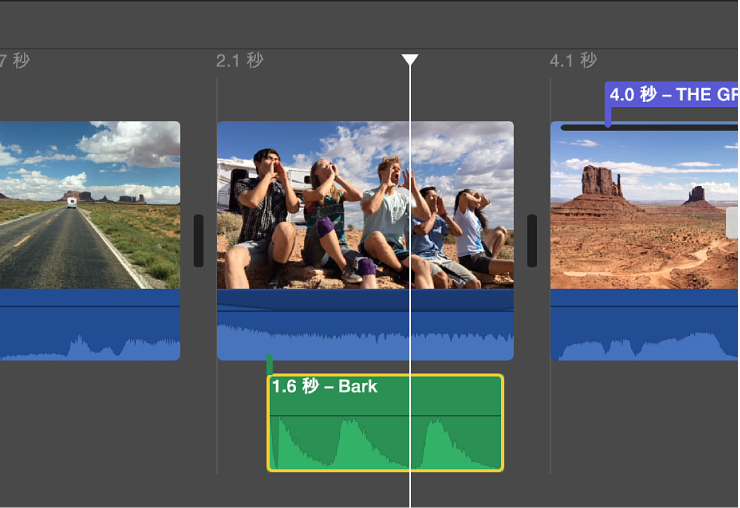
スライダをドラッグして、選択したクリップに対するほかのクリップの音量の割合を設定します。